Excel如何让冗长的身份证号码出现在单元格中?
Excel如何让冗长的身份证号码出现在单元格中?当用户使用我们的Excel软件进行办公或学习时,他们有时需要在单元格中输入一些长数字,如身份证号。我相信你已经试过很多次了。在我们小区输入身份证号后,并不能一直显示,只能显示其科学的计数方法。今天,边肖将教你如何在单元格中输入身份证号码,并使输入的号码能够在单元格中实现,而不会扩大单元格。有关详细信息,请参见以下步骤。
操作程序
1.打开我们的Excel软件,在里面我们尝试输入一个身份证号,比如ldquo141251197706260000rdquo,你会发现它无法在单元格中显示;
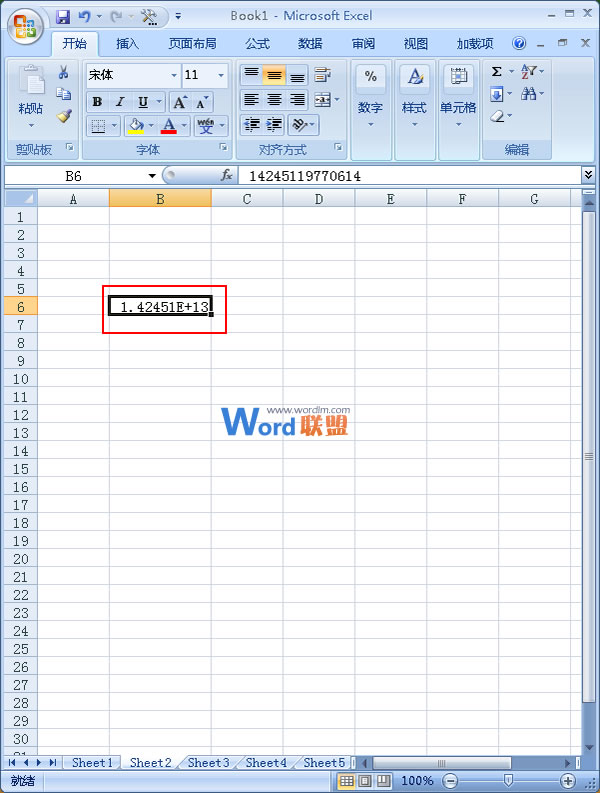
2.我们选择另一个单元格进行设置,如ldquoB7rdquo,选中后用鼠标点击邮件,在弹出的快捷菜单中选择ldquo设置单元格格式rdquo命令;
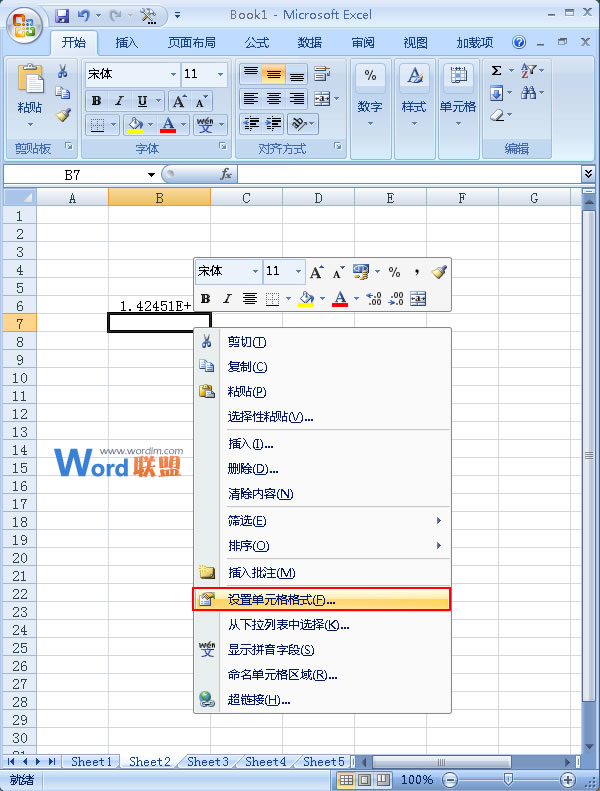
3.在弹出的对话框中,我们选择ldquo编号rdquo选项卡,在ldquo分类rdquo从下面的菜单中选择ldquoText rdquo选项,然后单击。确保rdquo;
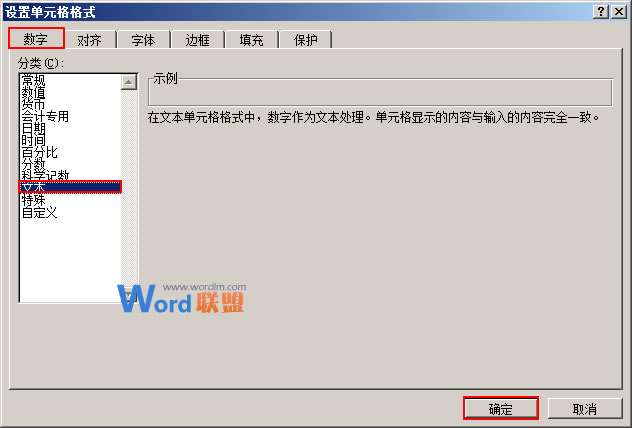
4.在工作表中,我们会在刚刚设置的单元格中输入身份证号,你会发现所有的号码都会显示出来;
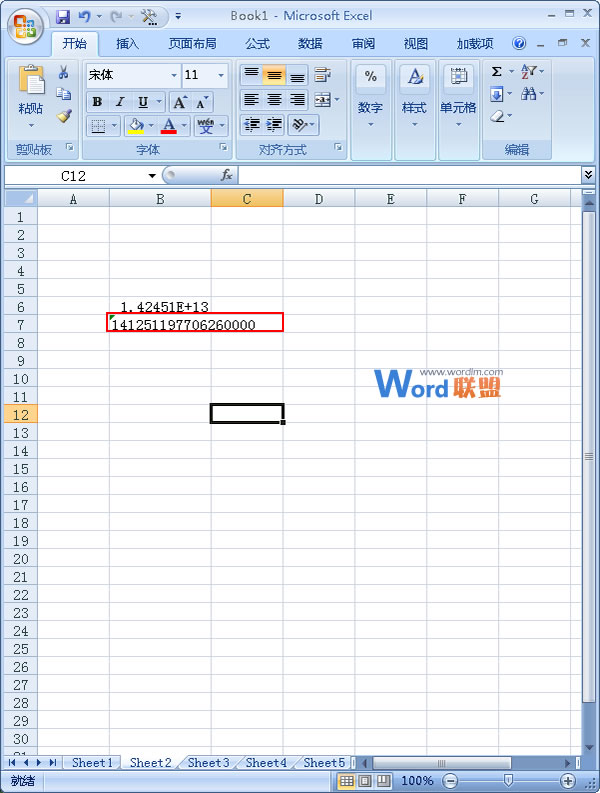
5.接下来,我们选择刚刚输入身份证的单元格,并将鼠标切换到ldquo。开始rdquo选项卡,在ldquo对齐方法rdquo选择区域ldquoWord wrap rdquo期权组;
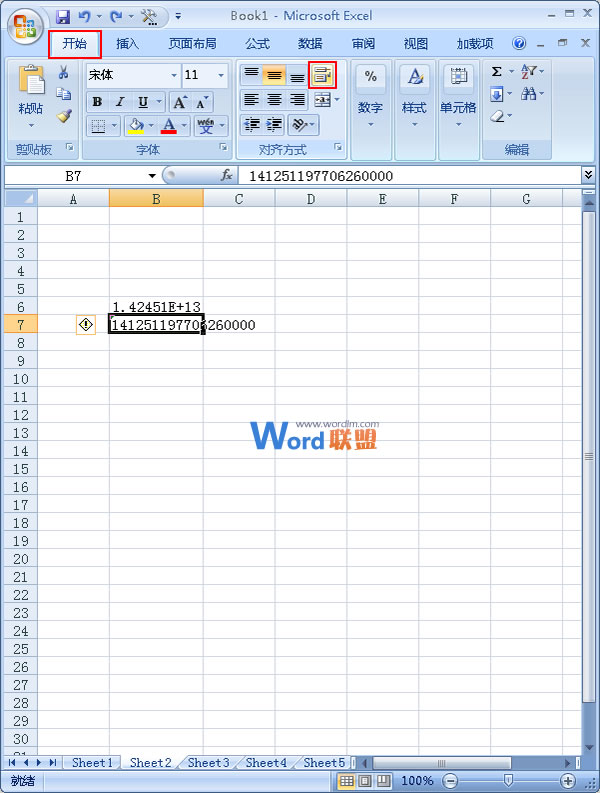
6.此时输入的冗长数字会自动出现在一个单元格中,效果如下图所示;
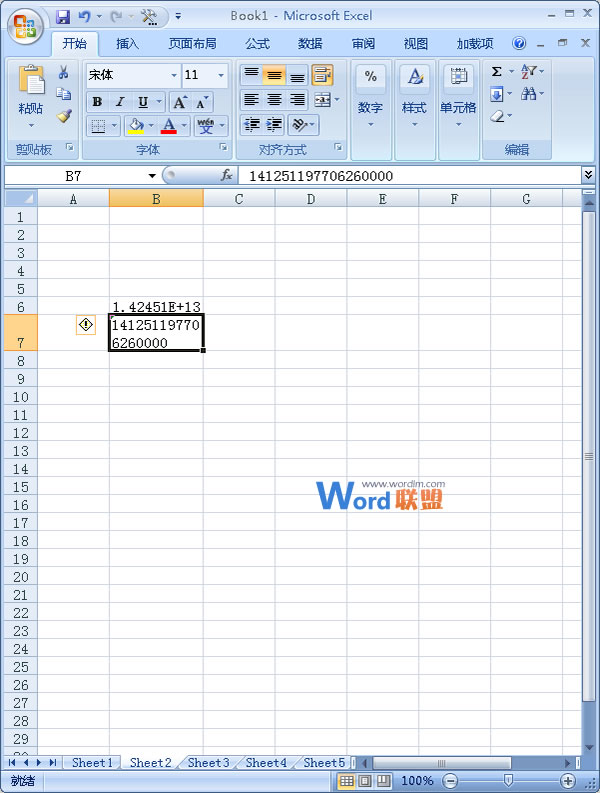
提示:这里边肖想提的是,如果用户认为上述方法会比较麻烦,想快速在单元格中输入身份证号,可以先在选中的单元格中输入半角符号ldquo,rdquo然后在后面输入号码,你会发现你身份证号码的号码会完整的显示出来。其实这也是一个很好的方法。
出现在,冗长,教你怎么,手机号,身份证号。
版权声明:Excel如何让冗长的身份证号码出现在单元格中?是由宝哥软件园云端程序自动收集整理而来。如果本文侵犯了你的权益,请联系本站底部QQ或者邮箱删除。

















